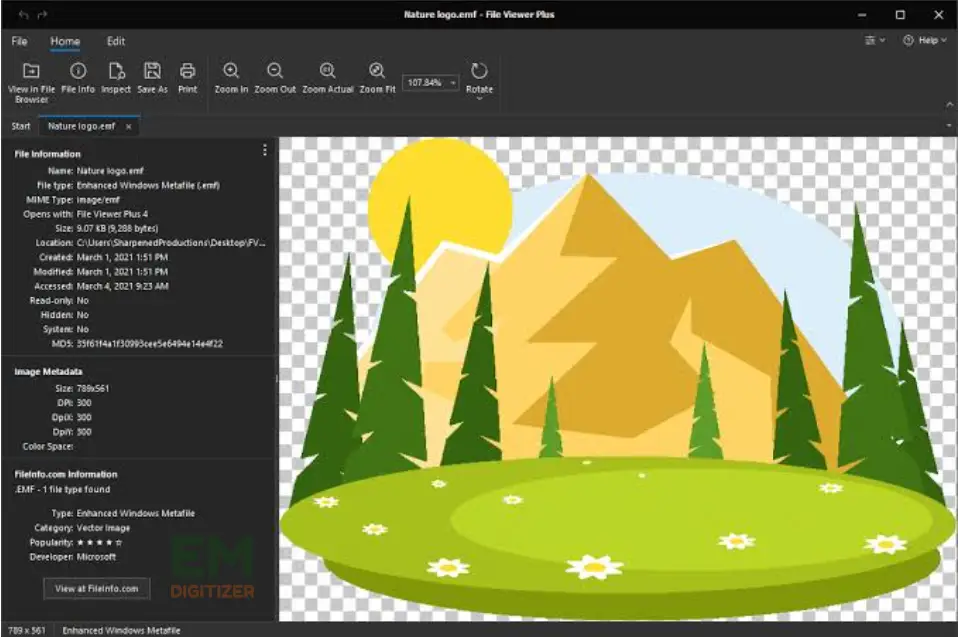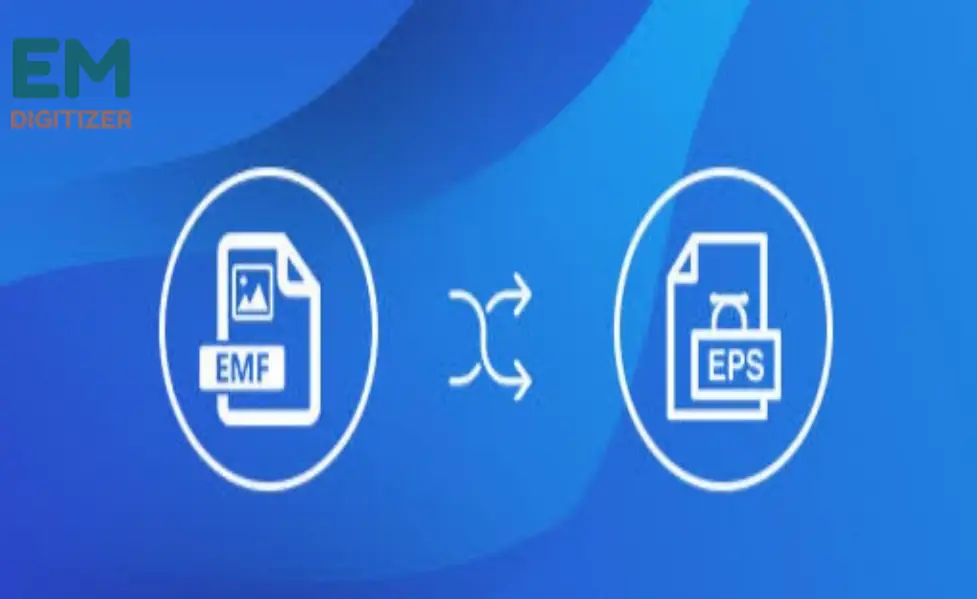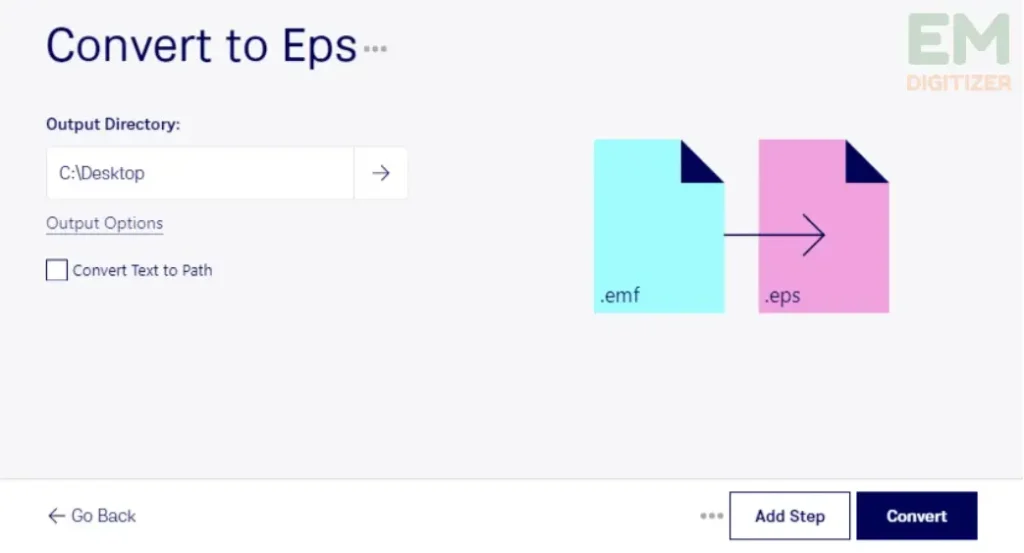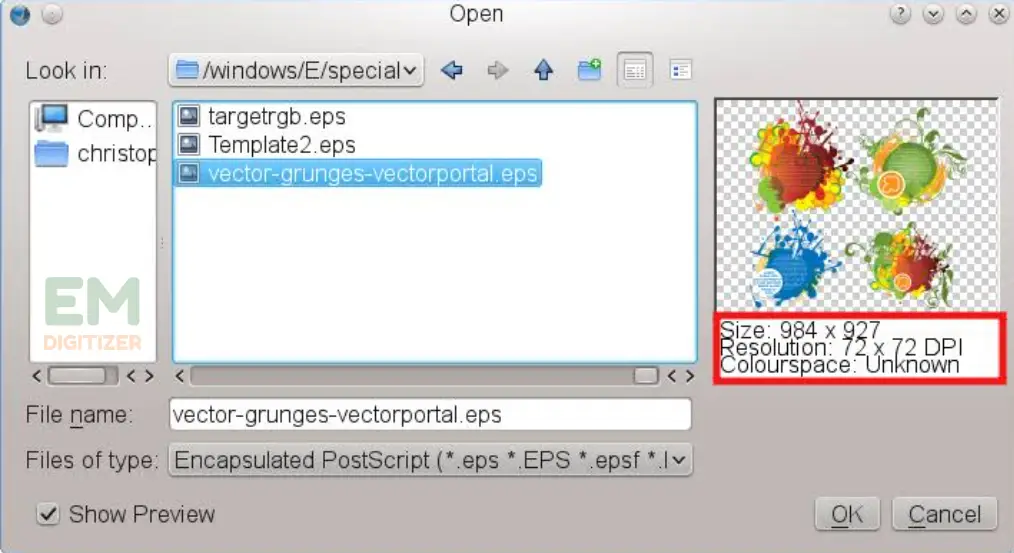Если вам когда-либо приходилось конвертировать Emf в формат Eps, вы попали по адресу. Файлы EMF в основном используются на платформах Windows, тогда как файлы EPS широко поддерживаются на многих платформах и в приложениях, что делает их идеальными для совместного использования и печати.
Содержание
ПереключатьМы проведем вас через иллюстрированный процесс преобразования EMF в формат EPS, что позволит вам беспрепятственно работать с векторной графикой и улучшать ваши проекты с помощью результатов профессионального качества.
Услуги по оцифровке вышивки
Если вы ищете услуги по оцифровке вышивки, EMDigitizer — одна из лучших компаний по оцифровке вышивки. Предоставление всех видов оцифровка вышивки. Рекомендую попробовать оцифровать услуги.
Заказать сейчасПолучить бесплатную ценуЧто такое файл расширенного метафайла (EMF)?
Microsoft EMF — это формат векторной графики, который в основном используется на платформах Windows и обычно встречается в продуктах Microsoft Office, таких как Word и PowerPoint.
Файлы EMF хранят графические элементы в виде серии записей, размер которых можно легко изменить без потери качества. Формат поддерживает как векторную, так и растровую графику, что делает его пригодным для широкого спектра приложений.
Если вы хотите изучить, как векторная графика используется для услуги векторной конвертации в различных областях, зайдите сюда.
Графические элементы хранятся в файлах EMF в виде серии записей, размер которых можно легко изменить без потери качества. Они полезны для широкого спектра приложений, поскольку поддерживают как векторную, так и растровую графику.
Например, вы создали простую иллюстрацию дома с помощью Microsoft PowerPoint. Изображение содержит векторные фигуры дома, окон и дверей, а также растровое изображение окружающего ландшафта.
Когда вы сохраните эту иллюстрацию как файл EMF, она сохранит векторные данные для фигур и растровые данные для ландшафта, что позволит вам изменить размер изображения без потери четкости.
Что такое инкапсулированный файл PostScript (EPS)?
EPS — это формат графических файлов, основанный на PostScript, языке, который используется для описания векторной графики и макетов страниц.
Благодаря совместимости с широким спектром инструментов и платформ файлы EPS часто используются в секторах профессионального дизайна и печати.
В отличие от файлов EMF, файлы EPS являются самодостаточными, что означает, что они содержат всю информацию, необходимую для правильного отображения изображения.
Например, вы разработали логотип для компании с помощью Adobe Illustrator. Логотип представляет собой векторную иллюстрацию с четкими формами и изгибами.
Чтобы гарантировать сохранение качества логотипа при использовании на различных носителях или в печатных материалах, вы сохраняете его как файл EPS, в котором будут инкапсулированы все векторные данные, включая шрифты и цвета, используемые в логотипе.
Это гарантирует, что при размещении логотипа в другом приложении или печати на различных носителях он будет выглядеть так, как задумано, без потери качества.
Если вы хотите узнать больше о векторные файлы вышивки и их особенности, нажмите здесь.
Почему мы конвертируем файлы EMF в EPS?
Есть несколько причин конвертировать Emf в Eps:
- Поскольку файлы EPS широко поддерживаются различными платформами и графическими приложениями, они отлично подходят для совместного использования и совместной работы над векторными проектами.
- В рабочих процессах коммерческой печати файлы EPS широко используются для обеспечения превосходного качества продукции с правильными оттенками и масштабируемыми векторными изображениями.
- Мы конвертируем EMF в EPS, чтобы сохранить исходные векторные данные, что позволяет изменять размер изображения без потери качества.
- EPS существует уже давно и до сих пор поддерживается многими старыми инструментами дизайна и печати, которые могут не поддерживать новые форматы, такие как EMF.
- Эти файлы Eps можно легко редактировать и настраивать в программах векторной графики, таких как Adobe Illustrator, что делает их гибкими для будущих модификаций.
Эта статья проведет вас через весь процесс Конвертировать SVG в файл вышивки максимально простым способом.
Действия по преобразованию файла EMF в EPS (общий метод)
Давайте начнем с общего метода преобразования файла Emf в Eps независимо от использования конкретных инструментов конвертера. Следуй этим шагам:
Шаг 1. Выберите правильный инструмент
Чтобы преобразовать EMF в EPS, вам понадобится надежное программное обеспечение для редактирования графики. Используйте соответствующее программное обеспечение или приложение, поддерживающее открытие файлов EMF.
Стандартные программы включают приложения Microsoft Office (например, Word, PowerPoint), Adobe Illustrator или Inkscape. Если у вас нет ничего из этого, вы можете использовать приложение для просмотра файлов EMF.
Шаг 2: Откройте файл
Откройте файл EMF, который вы хотите конвертировать, в выбранном вами программном обеспечении для редактирования графики. Большинство программных приложений позволяют открывать файлы через меню «Файл» или перетаскиванием.
Шаг 3. Просмотрите файл
Прежде чем приступить к конвертации, просмотрите файл EMF и убедитесь, что все элементы и компоненты соответствуют желанию. Внесите необходимые изменения или изменения, прежде чем переходить к следующему шагу.
Шаг 4. Преобразование в формат EPS
В выбранном инструменте перейдите в меню «Файл» и выберите «Сохранить как». В раскрывающемся меню «Тип сохранения» выберите «EPS» в качестве выходного формата. При необходимости настройте параметры экспорта, например параметры совместимости и разрешение изображения.
Выберите желаемое место на своем компьютере, чтобы сохранить файл EPS, и укажите соответствующее имя файла. Затем нажмите «Сохранить», чтобы начать процесс преобразования.
Посетите этот блог для получения дополнительной информации о конвертация изображения в другой формат, например, пыль, для вышивки.
Шаг 5: Подтвердите преобразование
После завершения процесса преобразования откройте вновь сохраненный файл EPS, чтобы убедиться, что все элементы были точно сохранены во время преобразования. Дважды проверьте файл, чтобы убедиться, что он соответствует вашим ожиданиям.
Шаг 6. Обеспечьте совместимость
Прежде чем завершить процесс, убедитесь, что файл EPS совместим с программным обеспечением или службой печати, которую вы собираетесь использовать. Различные версии EPS могут иметь разные уровни совместимости, поэтому важно подтвердить это, прежде чем продолжить.
Примечание: Имейте в виду, что файлы EPS могут поддерживаться не всеми устаревшими приложениями или программами просмотра. Чтобы обеспечить совместимость и точное преобразование, в таких случаях используйте современные инструменты, такие как Adobe Illustrator, Inkscape или другие редакторы векторной графики.
Ручное преобразование (базовый метод)
Если у вас нет доступа к специализированному программному обеспечению, вы можете конвертировать EMF в EPS, используя функцию печати в Windows.
- Откройте файл EMF с помощью программы просмотра или соответствующего приложения.
- Перейдите в «Файл» > «Печать» и выберите виртуальный принтер, например «Microsoft Print to PDF» или «Adobe PDF».
- Нажмите «Печать» и выберите место для сохранения распечатанного файла.
- Сохраненный файл будет в формате EPS.
Не только это, но вы также можете конвертируйте ваш PDF в файл DST; проверьте здесь подробные инструкции.
Конвертируйте Emf в Eps с помощью Adobe Illustrator:
Здесь я собираюсь объяснить ключевой шаг по преобразованию файла Emf в Eps с помощью Adobe Illustrator.
Вы также можете получить инструкции из этого блога, если хотите узнать, как сделать свой цифровой файл для вышивания.
Шаг 1: Подготовка файлов
Прежде чем мы начнем конвертацию, убедитесь, что у вас готовы необходимые файлы. Убедитесь, что у вас есть файл EMF, который вы хотите конвертировать, и соответствующее программное обеспечение для выполнения преобразования. В этом уроке мы будем использовать Adobe Illustrator, который широко используется для обработки файлов EPS.
Шаг 2. Открытие файла EMF в Adobe Illustrator
- Запустите Adobe Illustrator и откройте новый пустой документ.
- Перейдите в меню «Файл» и выберите «Открыть».
- Найдите и выберите файл EMF, который вы хотите конвертировать.
- Нажмите кнопку «Открыть», чтобы импортировать файл EMF в Adobe Illustrator.
Шаг 3. Отрегулируйте размер артборда
- После импорта файла EMF вам может потребоваться настроить размер монтажной области в соответствии с размерами вашей графики.
- Используйте инструмент «Артборд», чтобы изменить размер или положение артборда по мере необходимости.
Шаг 4: Очистите изображение
- В зависимости от сложности файла EMF вам может потребоваться очистить изображение, чтобы обеспечить плавное преобразование в EPS.
- Используйте различные инструменты Adobe Illustrator, такие как «Навигатор» и «Обтравочная маска», чтобы при необходимости привести в порядок иллюстрацию.
Если вы желаете преобразовать изображение в файл вышивки DST, вот пошаговое руководство.
Шаг 5: Экспорт в формат EPS
- Перейдите в меню «Файл» и выберите «Сохранить как».
- Выберите подходящее место для сохранения файла EPS на вашем компьютере.
- В раскрывающемся списке «Формат» выберите «Adobe Illustrator EPS (*.EPS)» в качестве типа файла.
- Нажмите кнопку «Сохранить», чтобы перейти к параметрам EPS.
Шаг 6: Настройки экспорта EPS
В диалоговом окне «Параметры EPS» выберите соответствующие настройки:
Для совместимости: Выберите версию Illustrator, с которой вы хотите, чтобы файл EPS был совместим.
Предварительный просмотр: Выберите «TIFF (8-битный цвет)» или «TIFF (8-битный оттенок серого)» для лучшей совместимости при предварительном просмотре.
Для прозрачности: Выберите «Прозрачный», если в вашей графике есть прозрачные элементы.
Включить миниатюры документов: При желании добавьте миниатюры для лучшего управления файлами.
Кодировка: Для совместимости используйте кодировку «ASCII» или «Двоичная» в зависимости от ваших предпочтений.
Шаг 7: Завершите преобразование
- Просмотрите выбранные параметры EPS и внесите необходимые коррективы.
- Нажмите кнопку «ОК», чтобы завершить процесс преобразования.
Вот и все. Вот как вы можете легко конвертировать файлы Emf в Eps, выполнив несколько простых шагов. Следуйте инструкциям и подготовьте файл к использованию.
Важная заметка: Всегда обязательно создайте резервную копию исходного файла EMF перед преобразованием в EPS, чтобы избежать потери данных или непредвиденных проблем в процессе преобразования.
Заключение
Процесс преобразования файлов EMF в файлы EPS является важным навыком для любого, кто работает с векторной графикой. Нравится ли вам простота Adobe Illustrator, простота онлайн-конвертеров или подход Inkscape с открытым исходным кодом, в этом руководстве вы найдете множество подходов для достижения желаемого преобразования.
Следуя этим инструкциям, вы сможете легко преобразовать EMF в формат файлов EPS и улучшить совместимость и качество вашей векторной графики для промышленного применения.
Вы можете использовать программное обеспечение для графического дизайна, такое как Adobe Illustrator или Inkscape, чтобы вручную преобразовать файлы EMF в EPS. Альтернативно вы можете использовать онлайн-конвертеры, такие как CloudConvert, которые не требуют установки и работают непосредственно через ваш веб-браузер.
Да, Inkscape — это бесплатное программное обеспечение для графического дизайна с открытым исходным кодом, используемое для преобразования файлов EMF в файлы EPS. После установки Inkscape откройте программное обеспечение, импортируйте файл EMF через «Файл» > «Импорт», внесите все необходимые изменения и сохраните его как файл EPS через «Файл» > «Сохранить как».
Если вы предпочитаете использовать командную строку, вы можете использовать Inkscape для преобразования EMF в EPS.
Используйте следующую команду:
inkscape—file=input.emf —————export-eps=output.eps.
Замените «вход. emf» с путем к вашему файлу EMF и «output.eps» с желаемым именем выходного файла.
Хотя преобразование EMF в EPS в целом работает хорошо, сложные или сильно растрированные изображения могут потерять качество в процессе преобразования. Перед завершением преобразования всегда предварительно просматривайте файл EPS, чтобы убедиться, что он соответствует вашим ожиданиям.
Если у вас есть вопросы, оставляйте комментарии или посетите наш социальные каналы для получения дополнительных обновлений регулярно. Мы предоставляем услуги по оцифровке вышивки если вам нужны услуги оцифровки, смело обращайтесь связаться с нами или Свяжитесь с нами по электронной почте.